Outlookカレンダーに複数のタイムゾーンを追加する方法
私たちは、世界中の人々と会うことが非常に重要な相互接続された世界に生きています。しかし、タイムゾーンは世界中で異なるため、異なるタイムゾーン間で会議をスケジュールしたり整理したりするのは難しい場合があります。この記事では、Outlookカレンダーにタイムゾーンを追加する方法について説明します。たとえば、中国から誰かが16:00(GMT+8)に会議が可能かどうか尋ねてきたときに、その時間に自分が空いているかどうかを簡単に確認できるようにするためです。
デスクトップ版Outlookカレンダーに最大3つのタイムゾーンを追加
このセクションでは、Windows版Outlookでカレンダーに最大3つのタイムゾーンを表示する方法を紹介します。
1. Outlook画面の左下にあるカレンダーアイコンをクリックして、「カレンダー」ビューに移動します。

2. 「ホーム」タブで、「日」、「勤務週」、または「週」をクリックして、カレンダーを日ごとまたは週ごとのビューで表示し、「アレンジ」グループ内のタイムスロットを表示します。次に、「アレンジ」グループの右下にある矢印ボタンをクリックします。以下のスクリーンショットをご覧ください。

ヒント: カレンダーがリストなどの他のビューになっている場合は、「表示」>「表示の変更」>「カレンダー」をクリックして、カレンダーのビューを「カレンダー」に変更してください。
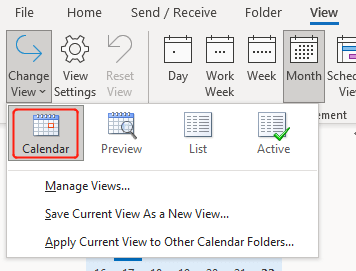
3. 「Outlookオプション」ウィンドウがポップアップ表示されます。「タイムゾーン」セクションまでスクロールダウンします。プライマリタイムゾーンの名前を「ラベル」ボックスに入力し、使用したいタイムゾーンを「タイムゾーン」リストから選択します。1つまたは2つのタイムゾーンを追加するために、1つまたは両方のチェックボックスをオンにし、タイムゾーンを選択してラベルを付けます。
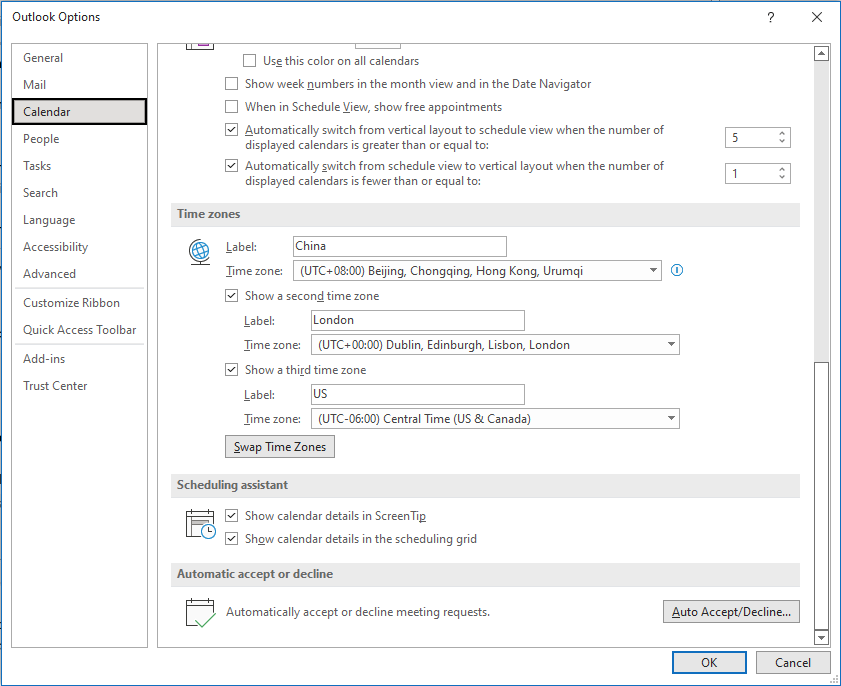
4. 「タイムゾーンの入れ替え」ボタンをクリックすると、カレンダーに表示される位置を入れ替えることができます。設定が完了したら、「OK」をクリックします。
5. これで、次の画像に示す順序で、カレンダーの左側にタイムゾーンが表示されます。
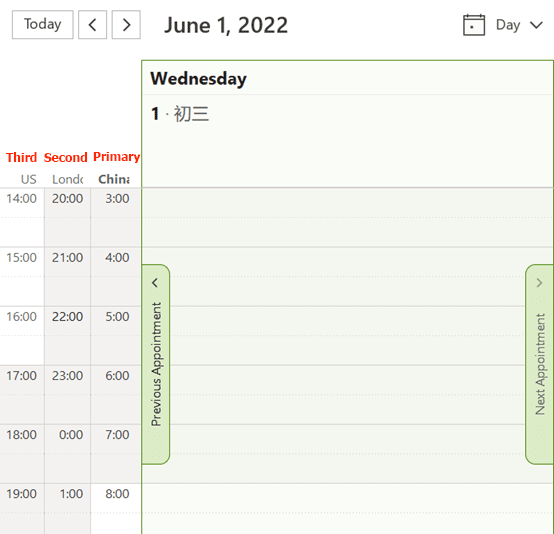
OutlookのAIメールアシスタント:スマートな返信、クリアなコミュニケーション(ワンクリックで魔法のような操作!) 無料
Kutools for OutlookのAIメールアシスタントを使用して、毎日のOutlookタスクを効率化しましょう。この強力なツールは、過去のメールから学習し、インテリジェントで正確な返信を提供し、メールの内容を最適化し、メッセージの作成や修正を手間なく行うことができます。

この機能がサポートする内容:
- スマート返信:過去の会話に基づいて調整された、的確で使用準備の整った返信を取得します。
- 強化されたコンテンツ:メールの文章を自動的に洗練させ、明瞭さと影響力を高めます。
- 簡単な作成:キーワードを入力するだけで、複数のライティングスタイルでAIが残りを処理します。
- インテリジェント拡張:文脈を理解した提案で考えを広げます。
- 要約:長文のメールを瞬時に簡潔にまとめます。
- グローバル対応:メールを簡単にどの言語にも翻訳できます。
この機能がサポートする内容:
- スマートメール返信
- 最適化されたコンテンツ
- キーワードベースの下書き
- インテリジェントなコンテンツ拡張
- メールの要約
- 多言語翻訳
何より、この機能は永遠に完全無料です!今すぐAIメールアシスタントをダウンロードしてお楽しみください!
Web版Outlookカレンダーに複数のタイムゾーンを追加
Web版Outlookでは、複数のタイムゾーンを追加できます。これを行うには、以下の手順に従ってください:
1. Outlook画面の左側にあるカレンダーアイコンをクリックして、「カレンダー」ビューに移動します。
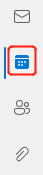
2. 画面の右上隅にある「設定」(歯車アイコン)をクリックし、「すべてのOutlook設定を表示」をクリックします。
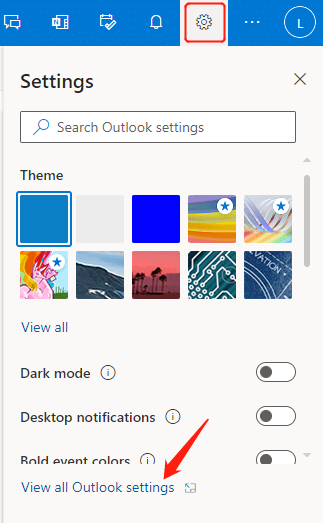
3. ポップアップ表示される「設定」ページで、「カレンダー」タブの「ビュー」グループまでスクロールダウンし、「タイムゾーン」セクションを見つけます。タイムゾーンを設定し、ラベルを付けます。さらに追加する必要がある場合は、「タイムゾーンを追加」ボタンをクリックします。「上に移動」/「下に移動」ボタンをクリックして位置を入れ替えたり、「カレンダーに表示」ボックスをチェックして、どれか一つまたはすべてをカレンダーに表示するかどうかを決めることができます。設定が完了したら、「保存」をクリックします。
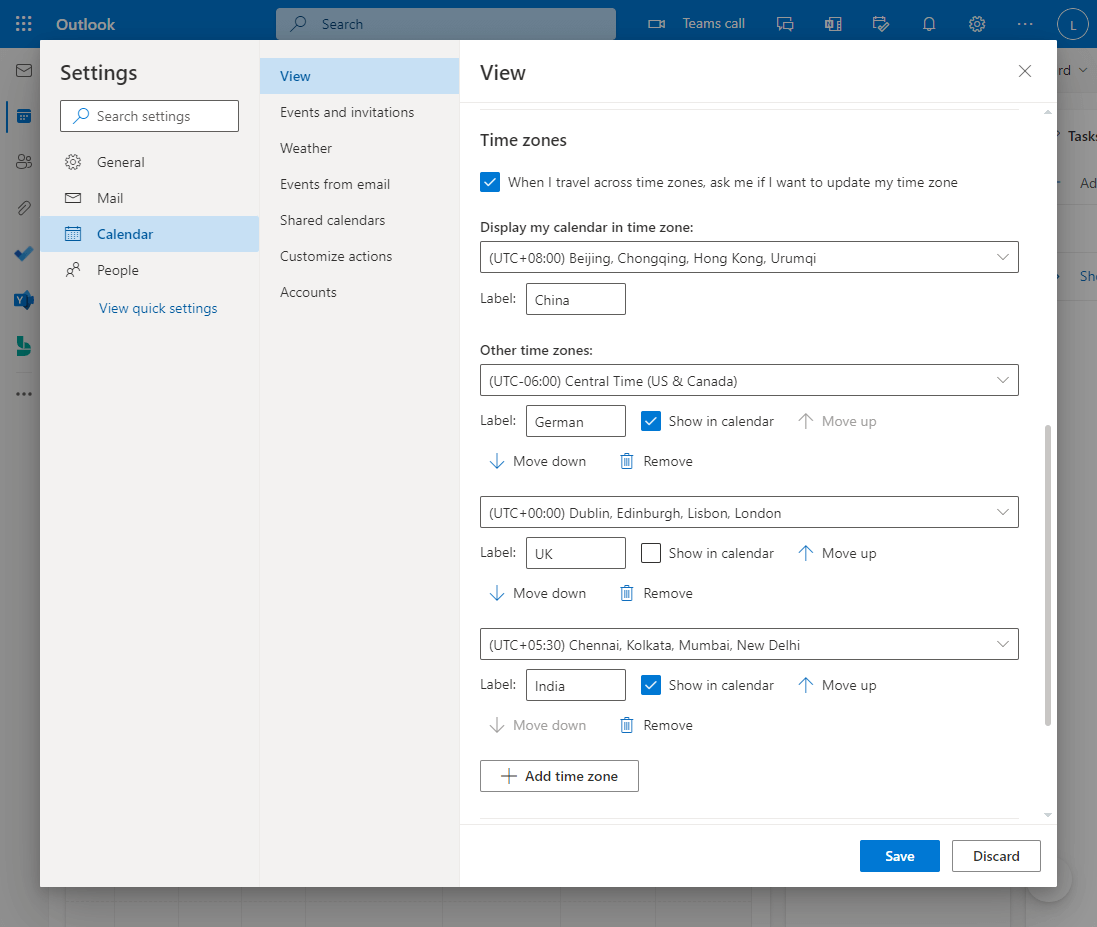
4. 画面の右上隅にある「ボード」をクリックし、カレンダーのビューを「日」、「勤務週」、または「週」のいずれかに変更します。
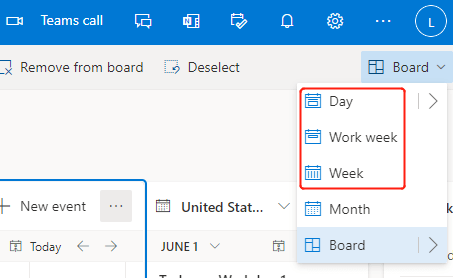
5. これで、次のスクリーンショットに示す順序で、チェックしたタイムゾーンがカレンダーの左側に表示されます。
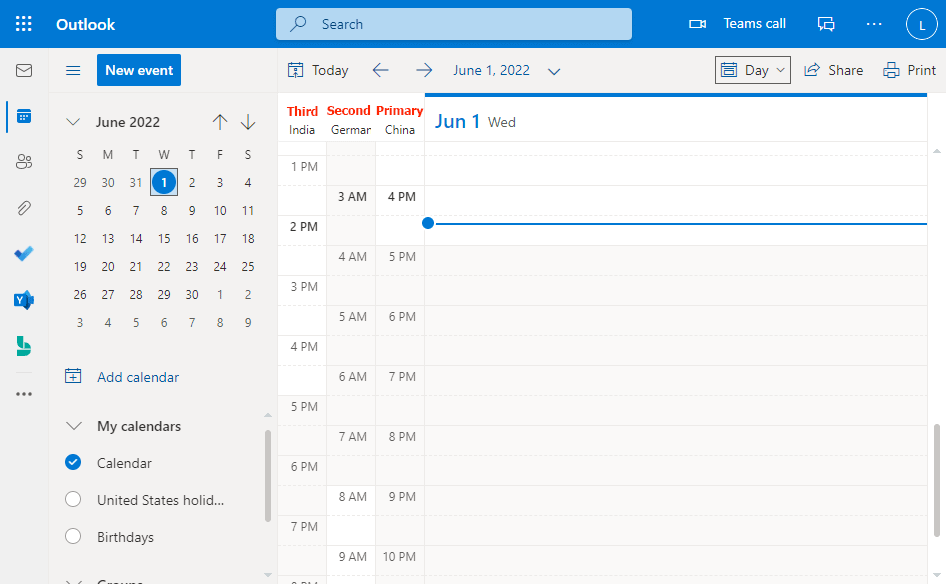
関連記事
Outlookカレンダーでタイムゾーンを変更するにはどうすればよいですか?
ご存知の通り、Outlookカレンダーのタイムゾーンは、デフォルトでWindowsに設定されているタイムゾーンと一致しています。しかし、Outlookカレンダーのタイムゾーンを変更するにはどうすればよいでしょうか?また、特定の予定や会議だけのタイムゾーンを変更するにはどうすればよいでしょうか?以下の方法をお試しください:
Outlookで受信メールの送信者のタイムゾーンを取得するにはどうすればよいですか?
受信メールの送信者のタイムゾーンを取得することは、効率的に仕事を進めるために適切な時間に返信するのに役立ちます。この記事では、Outlookで受信メールの送信者のタイムゾーンを取得するいくつかの方法を提供します。
最高のオフィス生産性ツール
最新情報: Kutools for Outlook 無料版リリース!
新しくなった Kutools for Outlook を100以上の素晴らしい機能とともに体験してください!今すぐダウンロードしてみましょう!
🤖 Kutools AI : 高度なAI技術を活用し、メールの返信、要約、最適化、拡張、翻訳、作成までを簡単に処理します。
📧 メール自動化: 自動返信(POPとIMAPに対応) / スケジュール電子メールを送信 /送信時にルールで自動 CC/BCC / 高度なルールによる自動転送 / 挨拶を自動追加 / 複数宛先メールを自動的に一通ずつ分割...
📨 メール管理: メールの取り消し / 件名などで詐欺メールをブロックする / 重複メールを削除 / 高度な検索 / フォルダーを整理...
📁 添付ファイルプロ: 一括保存 / 一括切り離し / 一括圧縮 / 自動保存 / 自動的に切り離す / 自動圧縮...
🌟 インターフェイスマジック: 😊さらに美しくてクールな絵文字 /重要なメール到着時に通知 / Outlookを閉じるのではなくグループを最小化...
👍 ワンクリック便利機能: 全員に【Attachment】付きで返信 / フィッシング対策メール / 🕘送信者のタイムゾーン表示...
👩🏼🤝👩🏻 連絡先&カレンダー: 選択したメールから一括で連絡先を追加 /連絡先グループを個別グループに分割 / 誕生日のリマインダーを削除...
お好みの言語で Kutools を利用可能 ― 英語、スペイン語、ドイツ語、フランス語、中国語など40以上の言語に対応!
Kutools for Outlookをワンクリックですぐに利用開始。待たずに今すぐダウンロードして効率を高めましょう!


🚀 ワンクリックダウンロード — Office用アドインをすべて入手
強くおすすめ: Kutools for Office(5-in-1)
ワンクリックで五つのインストーラーを同時ダウンロード ― Kutools for Excel、Outlook、Word、PowerPoint、Office Tab Pro。 今すぐダウンロード!
- ✅ ワンクリックの便利さ: 五つのセットアップパッケージを一度にダウンロードできます。
- 🚀 あらゆるOffice作業に準備完了: 必要なアドインをいつでもインストール可能です。
- 🧰 含まれるもの: Kutools for Excel / Kutools for Outlook / Kutools for Word / Office Tab Pro / Kutools for PowerPoint